前提条件
- 一个 OneSignal 帐户
- 支持 HTTPS 的网站(Web 推送通知所必需)
- 修改网站 HTML 并向服务器上传文件的权限
- JavaScript 基础知识(有帮助但非必需)
创建您的 OneSignal 应用
如果这不是您在 OneSignal 中创建的第一个应用,请点击 New App/Website。否则,您将直接进入设置。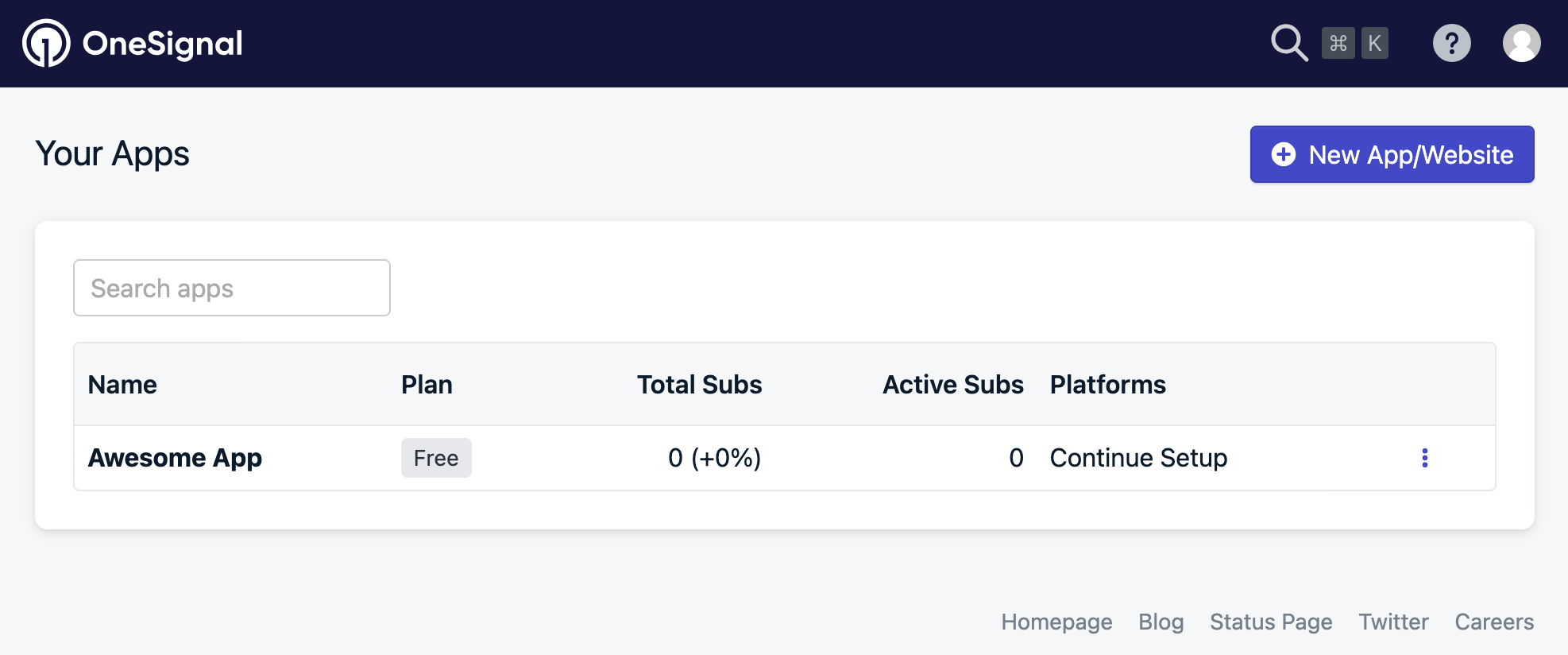
显示初始应用创建屏幕的 OneSignal 仪表板
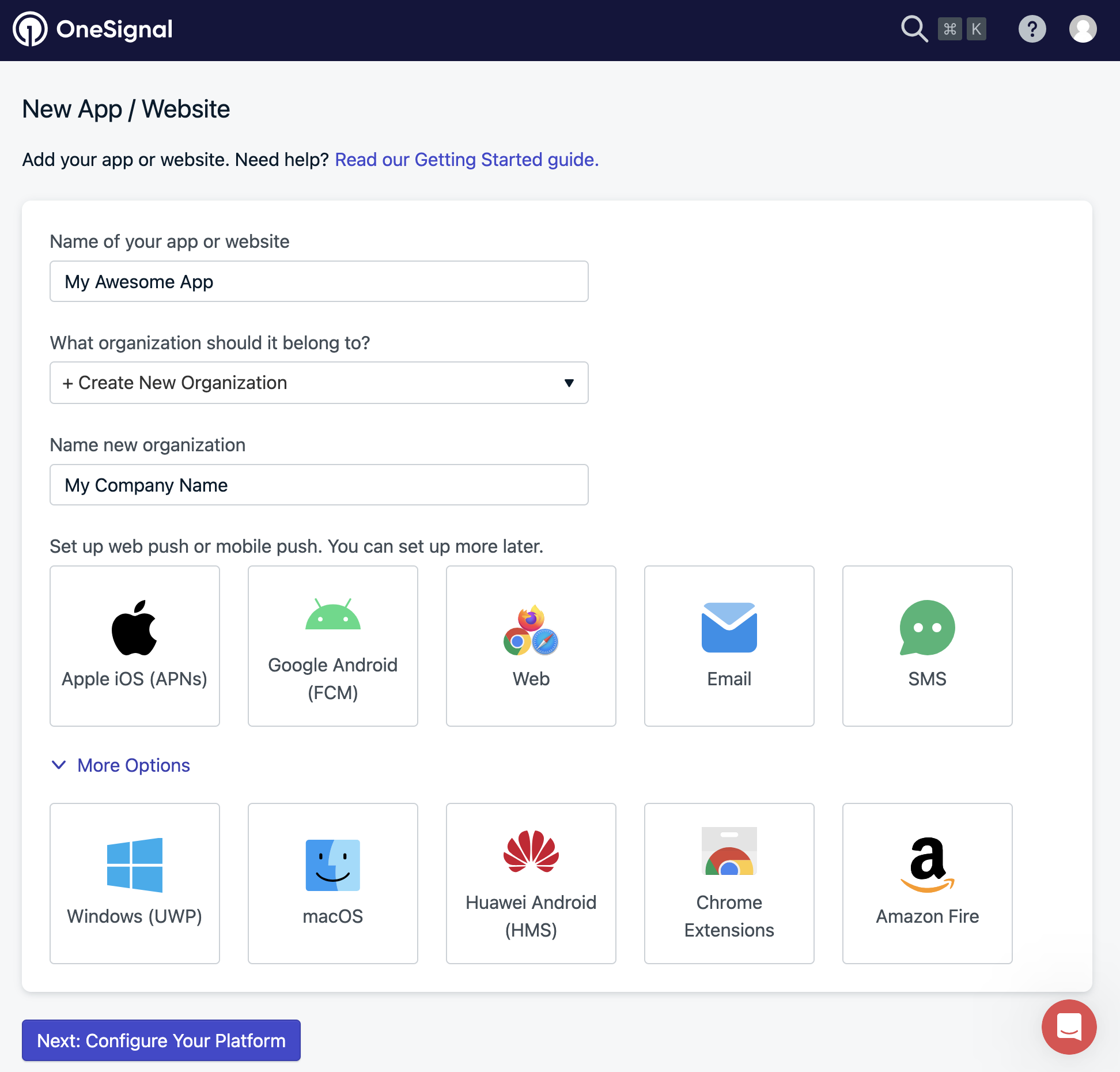
显示 Web 选项突出显示的平台选择屏幕
1. 选择集成方式
选择 Custom Code。这将使用我们的 JavaScript SDK 实现对提示、时间和其他设置的完全程序化控制。 何时选择自定义代码:- 需要自定义通知提示
- 希望控制何时提示用户
- 需要高级分段或定向功能
- 构建单页应用程序 (SPA)
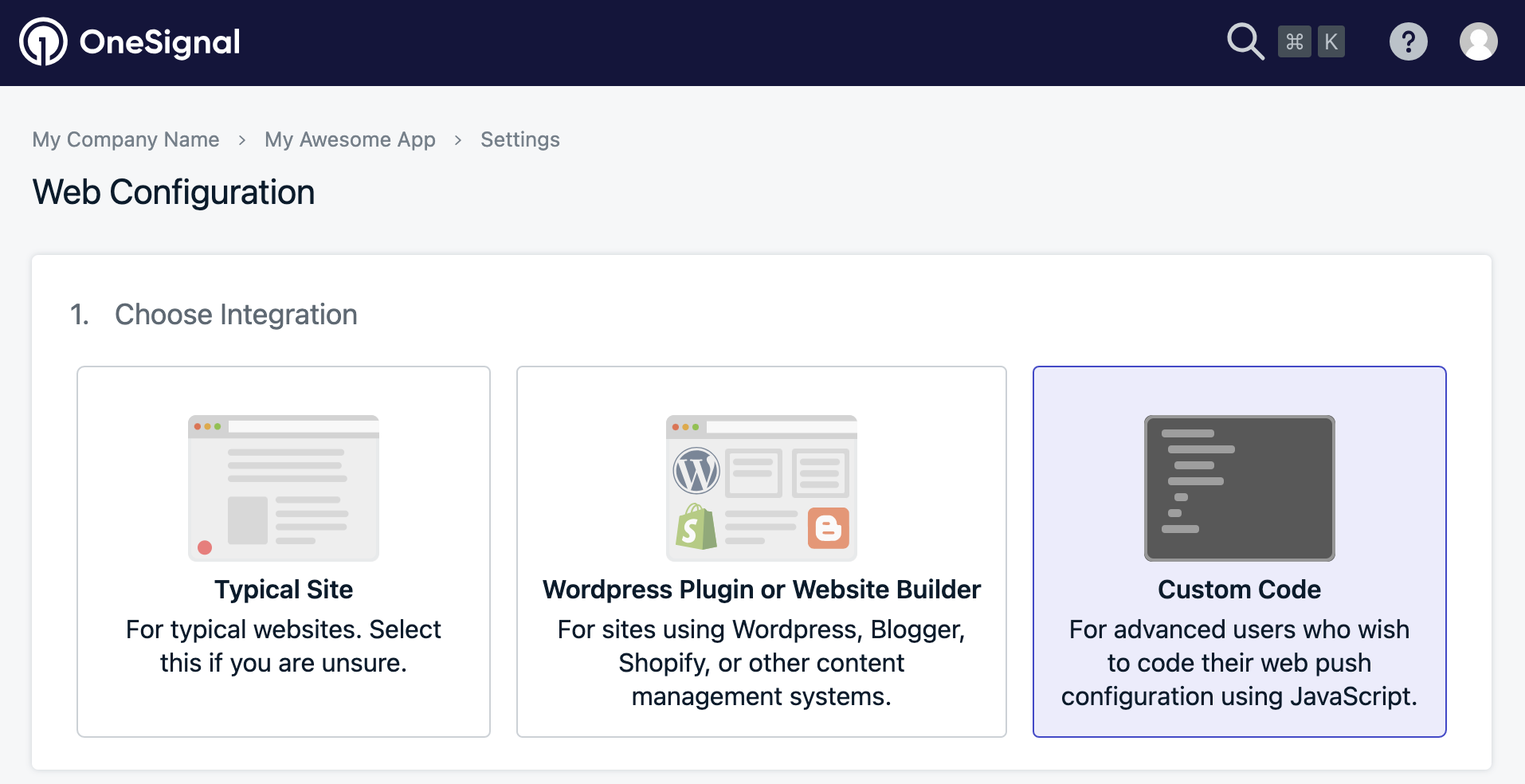
选中自定义代码的 Web 配置选项
2. 站点设置
配置您的基本站点信息。这些设置会影响通知向用户显示的方式。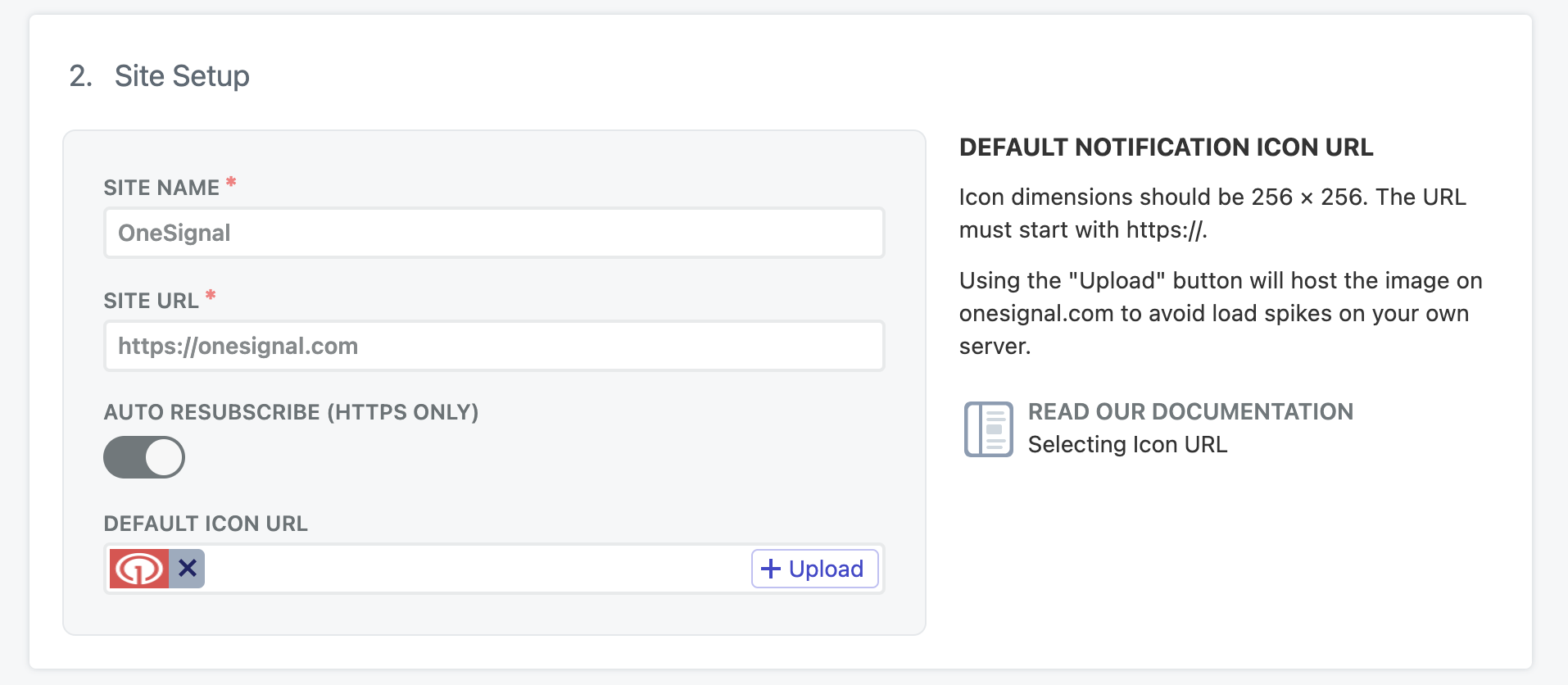
突出显示必填字段的站点设置表单
| 字段 | 描述 | 要求 |
|---|---|---|
| 站点名称 | 在推送通知中显示的名称 | 保持简洁和可识别 |
| 站点 URL | 您的完整网站 URL | 必须包含 https:// 并且完全匹配(如果使用则包含 www) |
| 自动重新订阅 | 自动为返回的用户重新订阅 | 推荐: 有助于维持订阅者数量 |
| 默认图标 URL | 用于提示和通知的图标 | 正方形 256x256 像素,.png/.jpg/.gif 格式,需要 HTTPS URL |
- 站点 URL 必须完全匹配(带或不带
www) - 图标必须通过 HTTPS 提供
- 对于本地测试,请参阅 本地测试设置
3. 高级推送设置
Safari Web 推送证书(可选)
OneSignal 免费自动提供 Safari 证书。仅当您有需要使用的现有 Safari Web 推送证书时才启用此功能。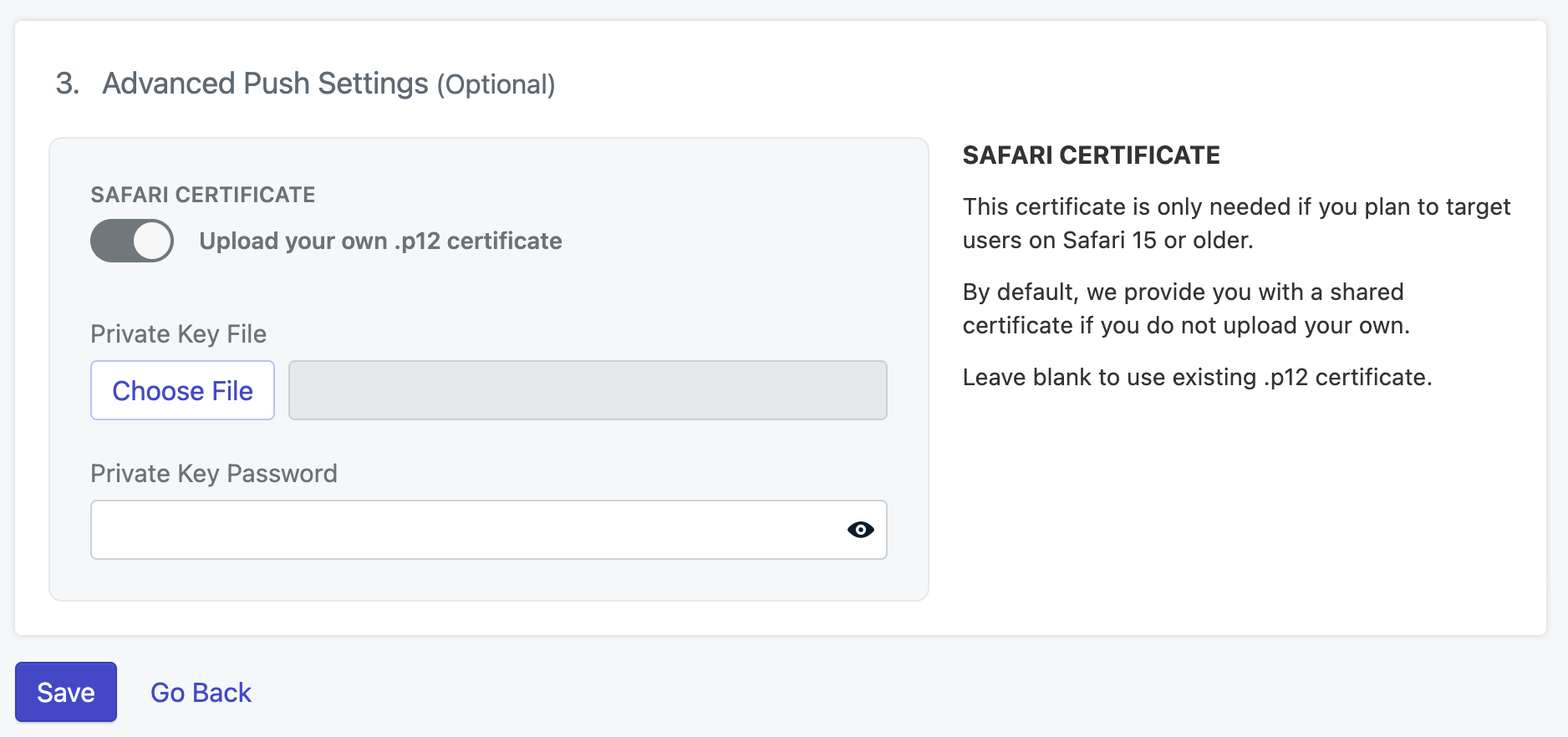
适用于现有证书的 Safari 证书上传选项
Safari Web .p12 Push Certificate 并输入密码。
点击 Save 继续。
4. 上传服务工作器文件
推送通知运行需要 OneSignal 服务工作器。您有两个选择:1
选项1:手动创建文件(推荐)
- 创建 一个名为
OneSignalSDKWorker.js的新文件 - 添加 这行代码:
- 上传 文件到您网站的根目录
2
选项2:下载和上传
- 下载 OneSignal SDK 文件
- 解压 下载的文件
- 上传
OneSignalSDKWorker.js到您的服务器
文件托管要求
默认位置: 服务工作器必须可在https://yoursite.com/OneSignalSDKWorker.js 访问
自定义位置: 如果您需要将文件放在子文件夹中,请参阅我们的 OneSignal 服务工作器指南 获取详细说明。
需要自定义位置? 对于子文件夹放置或从其他推送提供商迁移,请遵循我们的 OneSignal 服务工作器指南。
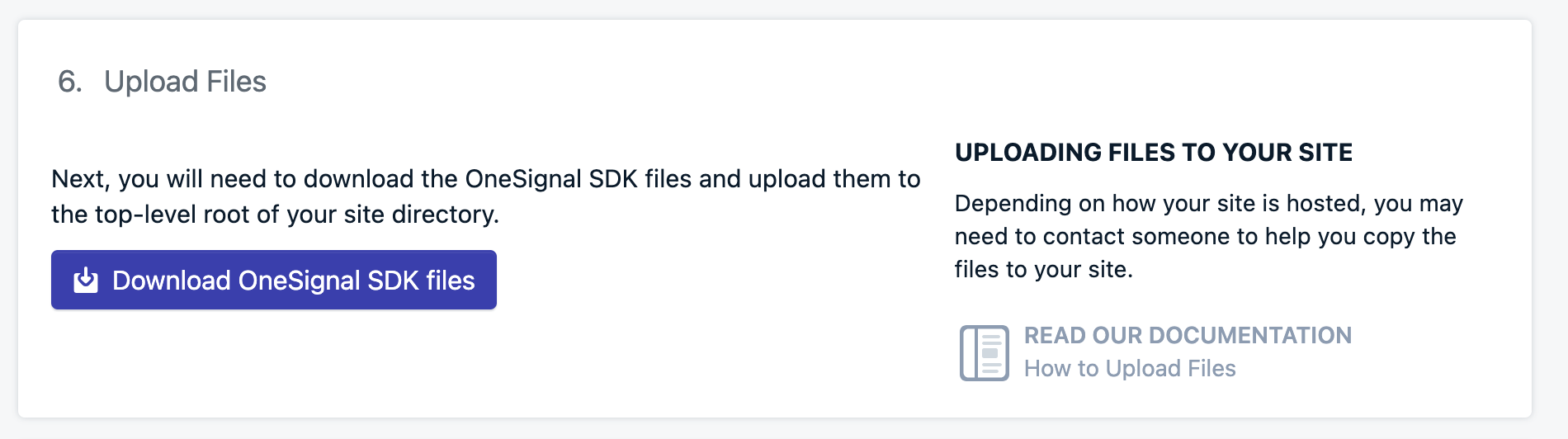
服务工作器文件下载界面
5. 将代码添加到您的网站
基本实现
将此代码添加到您网站的<head> 部分。用 OneSignal 仪表板中的实际应用 ID 替换 YOUR_ONESIGNAL_APP_ID。
针对特定框架的设置
如果您使用 JavaScript 框架,请遵循这些专门的指南:代码安装后的后续步骤
- 初始化 SDK: 上面的代码处理基本初始化
- 配置提示: 设置何时以及如何提示用户 - 请参阅 权限请求
- 添加自定义逻辑: 使用 Web SDK 参考 获取高级功能
- 基于用户行为的自定义提示时机
- 分段和用户标签
- 事件跟踪和分析
- A/B 测试不同的通知策略
测试您的设置
验证安装
- 访问您的网站 - 您应该看到 OneSignal 铃铛图标(如果已启用)
- 点击铃铛 触发浏览器的原生权限提示
- 订阅 通知
- 检查浏览器控制台 是否有 JavaScript 错误
发送测试通知
常见问题排除
服务工作器问题:- 确保
OneSignalSDKWorker.js可在正确的 URL 访问 - 检查文件是否包含正确的导入语句
- 验证 HTTPS 是否正常工作
- 确认 JavaScript 代码在
<head>部分 - 检查浏览器控制台是否有错误
- 验证您的应用 ID 是否正确
- 在隐身/私密浏览器窗口中测试
- 确保在浏览器设置中启用了通知
- 检查您的网站是否通过 HTTPS 提供
需要帮助? 如果您遇到问题,请查看我们的 Web 推送问题排除指南 或联系
[email protected] 获取帮助。接下来做什么
成功设置后,考虑这些高级功能:- 受众细分用于定向消息传递
- 对您的通知策略进行 A/B 测试
- 分析和洞察跟踪性能表现